Tabloya naverokê
Ne asayî ye ku piştî tevahiya rojekê ji kişandina fîlmê vegere malê, tenê meriv bibîne ku dîmenên me bi dengê paşperdeyê tije ne.
Dibe ku ew dengek paşperdeyê be ku me nizanibû ku li wir e, qîrînek domdar, hin dengek xirecir ji mîkrofonên lavaler ên lîstikvan an jî dengên din tê. Xêncî cûrê deng, tu bijare ji bilî rastkirina vê yekê di post-hilberînê de nemaye.
Rakirina dengê paşperdeyê nan û rûnê endezyarên deng, sêwiranerên deng, û hilberînerên muzîkê ye, lê tevî ku hûn Fîlmçêkerek e, fêrbûna çawaniya rakirina dengê paşperdeyê ji vîdyoyê dê ji bo projeyên weyên paşerojê rizgariyek be.
Mirov dibêjin ku awayê herî hêsan rakirina dengê paşîn nekirina wê ye. Dûrxistina dengê kêm-asta divê pêşîya weya sereke be, lê em dizanin ku carinan amûr an cîhê me yê rast tune ku dengên bê deng tomar bikin, û em di dawiyê de bi dengek spî ku dengê me xirab dike disekinin.
Nermalava guherandinê ya vîdyoyê Sony Vegas Pro, digel amûrên guheztina vîdyoyê yên piştî-hilberînê yên profesyonel, her tiştê ku hûn hewce ne ji bo kêmkirina dengê paşîn heye, ji ber vê yekê em mêze bikin ka meriv çawa bi karanîna Sony Vegas Pro dengê paşnavê jê dike.
Herwiha ez ê hin nermalava alternatîf, û hem jî serişte û şîretan analîz bikim da ku dengê paşxanê nekeve nav şopên me yên deng.
Çawa Di 6 Gavên Hêsan de Dengê Paşnavê li Sony Vegas Rabike
Berî ku em dest pê bikinji dengê kêm-asta xilas bibin, hûn hewce ne ku hûn Sony Vegas Pro û pelê xweya dengî amade saz bikin. Paşê, em ê bi van gavên hêsan dest bi rakirina dengê paşxanê bikin.
Gavek 1. Medya Import
1. Sony Vegas-ê bixebitîne û pelê medyayê li ser komputera xwe hebe.
2. Biçe pelê & gt; Import & gt; Medya.
3. Li pelê bigerin û vekirina bikirtînin.
Kaşkirin û avêtina pelan jî dê bixebite.
Gavê 2. Hêjmara Dengê Paşerojê Kêm bike
Werin em pêşî bi çareseriya sadetir dest pê bikin. Dengê paşperdeya nizm a ji çavkaniyên ne nêzî mîkrofonê dibe ku bi zorî were fêm kirin û tenê dema ku deng di astên volta bilind de be were bihîstin.
Çareseriyek hêsan ji bo kêmkirina dengê paşîn kêmkirina dengeya giştî ye. Ji bo vê yekê, hûn ê hewce bikin ku asta qezencê rast bikin.
1. Rêça li ser Demjimêrê hilbijêrin.
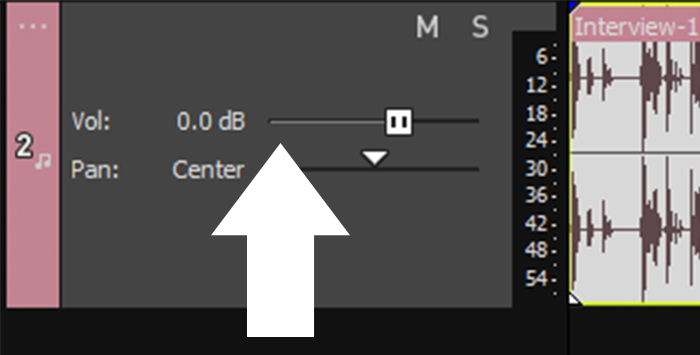
2. Di sernavê şopê de li milê xwe yê çepê slidera dengdanê bikar bînin. Ew ê dengê hemî tomarên deng kêm bike.

3. Ji bo hilbijartina yek bûyerek dengî, li ser klîba dengî ya taybetî bigerin heya ku hûn asta Gain bibînin. Bikirtînin û dakêşin da ku dengê giştî kêm bikin.
Piraniya caran, bi dengek dengek paşperdeya nizm, kalîteya dengî ya hilberê we pir zêde dibe. Ger mîkrofonek nêzî çavkaniya dengê paşperdeya nedilxwaz be, divê hûn gavên din bişopînin.
Gavê 3. Deriyê deng
HekePêngava berê dengê paşîn jê dernexist, karanîna bandorên bûyerên bihîstwerî dê wêneya weya çêtirîn be. Bi Noise Gate re, hûn ê dengan li jêr astek voltaja pêşwextkirî kêm bikin. Li şûna ku hemî deng ji rêkê kêm bike, Deriyê Deng dê tenê dema ku kes neaxive dengê deng kêm bike.
Ji bo eyarkirina Deriyê Deng:
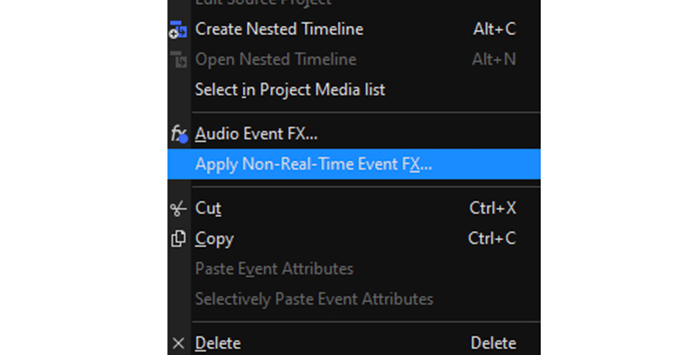
1. Li ser rêkê rast-klîk bikin û bikirtînin Apply Non-Real-Time Audio Event FX.

2. Hilbijêre Track Noise Gate, Track EQ, û Track Compressor. Em ê paşê bi yên din re bixebitin. OK bitikîne
3. Pencereya Audio Track FX dê vebe.

4. Li ser Deriyê Dengê bikirtînin da ku kontrolan bibînin: Asta bendê, dema êrîşê, û slider berdan.
5. Serkêşkera asta tixûbê dê hejmûna diyarkirî destnîşan bike ku di binê wê de Deriyê Deng dê dengdanê kêm bike. Hişyar bin, ji ber ku ger deng li ser vîdyoyê diguhere dibe ku ev deng kêm bike.
6. Ji bo ku hûn bandorê li beşên axaftinê yên di dengbêjê de nekin, ji bo kontrolkirina Deriyê Dengê sliders Attack and Release bikar bînin. Slider Attack dê destnîşan bike ku Deriyê Noise çiqas zû dest bi çalakiyê dike û slider Release dê çiqas zû bisekine. Ew ê bibe alîkar ku bandorê li dengê paşperdeyê bike dema ku peyvên bilêvkirî bêbandor bihêle.
7. Pêşdîtina şopê û mîhengan eyar bikin heta ku hûn hevsengiyek bêkêmasî ya rakirina dengê paşxanê û zelaliya deng bibînin.
Bêyî ku ji wê pencereyê derkeve, em biçin Track EQtab.
Gava 4. EQ bişopînin
Kêmkirina dengê paşxanê bi EQ dikare vebijarkek din be dema deng di frekansek taybetî de be. Bi wekhevkerê re, em dikarin dengê li ser wan frekansan kontrol bikin bêyî ku bandorê li ser dengê mayî bike.
Werin em biçin nav pencereya Track EQ.
1. Ger hûn pencereyê bigrin, ji sernavê şopê Track FX hilbijêrin an jî di Demjimêrê de li ser şopa rast-klîk bikin û ji bo vekirina wê ji nû ve Bûyerên Deng FX hilbijêrin.
2. Dema ku pencereya Audio Track FX vedibe, Track EQ hilbijêrin.

3. Hûn ê kontrolên EQ-ê, ekranek spî ya ku bi xêzek pêvek bi çar xalan ve girêdayî ye, bibînin. Her xal rêzek frekansan kontrol dike. Hejmara yek frekansa jêrîn e û hejmara çar jî frekansa bilind e.
4. Xalan bikirtînin û kaş bikin da ku deng li ser wan rêzikên taybetî yên frekansan kêm bikin, an jî rast û çepê kaş bikin da ku rêza frekansan zêde bikin an kêm bikin. Siyayek şîn dê hemî frekansên bandorkirî temsîl bike.
5. Kêmkirina frekansên nizm dê bibe alîkar ku dengê paşperdeyê ji bo humn an qijikê jê bibe. Ji bo dengbêjan an dengên din ên bilind, frekansên bilind kêm bikin.
6. Her weha hûn dikarin mîhengê bi kontrolên li binê grafîkê verast bikin. Rêzeya bi jimareya li jêrê hilbijêrin û dûv re sliders Frequency, Gain, and Bandwidth biguherînin.
7. Dengê pêşdîtin bikin û ger hewce be verastkirinê bikin.
Ji bo çêkirina EQguherandina hê bêtir bêhêz, hûn dikarin Playback Loop biafirînin.
1. Ji bo afirandina herêmek bûyera vîdyoyê du caran bikirtînin. Hûn dikarin bi tîrên zer li ser jora Demjimêrê herêma lûkê bibînin.
2. Di dema eyarkirina mîhengên EQ-ê de ji bo guhdarîkirinê li herêma lûkê bilîzin.
Divê heya niha dengê we ji dengê paşperdeyê bêpar be, lê di pencereya Track FX de tweakek dawîn heye ku hûn bikin.
Gavê 5 Track Compressor
Gava dawîn ev e ku meriv kompresorek bikar bîne da ku dengî ahenga dawî bide. Ger hûn bibînin ku digel hemî guheztinên ku me kirine, şopa dengî ji berê bêdengtir bûye, kompresorek dikare ji me re bibe alîkar ku em wan perçeyên nerm bilind bikin û dengên herî bilind bilindtir nebin da ku dev ji tehlîlkirin û qutkirinê berdin.
Dikare gelek zêdetir bike, lê ji bo rakirina dengê paşxanê ya hêsan, em ê zêde li ser wê nekolin.
1. Di pencereya Track FX de, li ser tabloya Track Compressor bikirtînin.
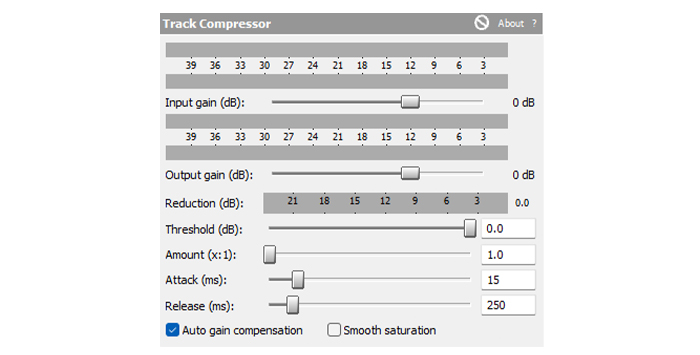
2. Li vir hûn ê çend vebijarkan bibînin ku hûn astên dengî biguhezînin:
a. Têkeve Gain ji bo eyarkirina dengdanê berî komkirinê.
b. Desthilatdariya derketinê ji bo eyarkirina dengan piştî sepandina kompresyonê.
c. Bendavê hejmûna ku tê de kompresyon dest bi xebatê dike ye.
d. Mîqdar diyar dike ka çiqasî kompresyonê tê bikaranîn.
e. Attack destnîşan dike ku kompresor dê çiqas zû dest bi kêmkirina dengan li ser dengên bêdeng bike.
f. Release sets çiqas zû compressor dê bisekine ûdengdanê zêde dike.
Dema ku li Loop Playback guhdarî dikin, van mîhengan biguhezînin da ku guheztinên deng û kalîteya deng bişopînin.
Gavê 6. Rêbaza Bergê
Vê yekê wekî çareya dawî bihesibînin: muzîka paşîn bikar bînin da ku dengê nedilxwaz veşêrin.
1. Ji bo kirina wê, klîbeke dengî ya bi muzîka paşîn lê zêde bike.
2. Hêjmara dengan kêm bikin heta ku ew bi hêsanî yek bi yê din re bibin yek.
Ev rêbaz ji bo vîdyoyên YouTube an reklamên ku hebûna muzîkê bandorê li vîdyoyê nake îdeal e. Lê dema ku dengê paşperdeyê ji hevpeyivîn an fîlimên ku ji te re dîmenek bêdeng lazim e were rakirin, ne guncaw e.
Çawa Ji Dengê Paşerojê Dûr Bike
Heke hûn dixwazin pêvajoya piştî hilberînê hêsan bikin, hûn dikarin biceribînin di rêza yekem de ji dengê paşnavê dûr bixin. Ev çend tişt in ku hûn dikarin bi hêsanî bikin û ji bo cara din amade bikin:
- Mîkrofonên ku nêzîkî axaftvan in bikar bînin da ku alîkariya mîkrofonê bikin ku deng zelaltir hilde.
- Bikaranîna dema ku gelek mîkrofonan bikar tînin bişkoja lalbûnê. Li ser podcastên komê an tomarên bi gelek axaftvan re gelemperî ye ku her kes mîkrofona xwe bi hevdemî li ser heye. Telîmat bide mirovan ku mîkrofonên xwe bişkînin da ku tenê kesê ku diaxive bi zelalî were tomar kirin û rê li ber mîkroyên din bigire ku çavkaniyek dengê paşperdeyê hilnegirin.
- Berî tomarkirinê, tişt û elektronîkên ku dibe sedema destwerdanê, kêm, jêbikin. -hum deng, anhiss dike.
- Heke hûn di odeyên mezin de tomar dikin, bi panelên kef, mobîlya, an xalîçeyên ku hûn dikarin lê zêde bikin ji bo pêşîgirtina deng û echoyê ku dê dengê paşperdeyê li tomarê zêde bike hin dermankirinê bikin.
Alternatîfên Sony Vegas ji bo Rakirina Dengê Paşê
Sony Vegas Pro tenê yek ji gelek nermalava guherandinê ye ku dikare dengê paşîn kêm bike. Werin em li du vebijarkên din mêze bikin da ku hûn ramanek çêtir bidin we ka hûn dikarin çi bikin da ku dengê paşîn kêm bikin.
Audacity

Audacity belaş, nermalava çavkaniya vekirî ya ku ji hêla pir kesan ve tê bikar anîn û jê hez kirin. Navbera wê ya bikarhêner rasterast e, û bi saya gelek dersên serhêl, hûn dikarin dest bi karanîna wê bikin da ku di demek kurt de dengên nedilxwaz kêm bikin.
Werin em mêze bikin ka meriv çawa dengê paşnavê di Audacity de jêbirin û gavên ku em hewce ne ji bo bidestxistina encamên profesyonel bigirin.
1. Dengê xwe bi dengê paşperdeyê derxînin.
2. Li ser rêkê bikirtînin da ku wê hilbijêrin.

3. Biçe Effects & gt; Kêmkirina Dengê û li ser Profîla Dengê Bistîne bikirtînin.
4. Pencere dê bixweber bigire. Di heman rê de bişopînin, Bandorên & gt; Kêmkirina Dengê paşê OK bikirtînin. Audacity dê Profîla Noise bi bîr bîne û dê bandorê bicîh bîne.
5. Li fayla deng guhdarî bikin. Heke hûn dixwazin bi mîhengê di pencereya Kêmkirina Dengê de bilîzin, hûn dikarin bi CTRL+Z-ê li Windows-ê an jî CMD+Z-ê li Mac-ê guheztinan betal bikin.
Adobe Audition

AdobeAudition nermalava guherandina dengî ya ji Adobe ye, û ew di abonetiya Creative Cloud de cih digire. Ew nermalava pir pêbawer e û karanîna wê hêsan e, di heman demê de bi saya piştgirîya kalîteya bilind a Adobe û bikarhênerên wê yên dilsoz.
Ev gavên ku ji bo rakirina deng bi Audition re ne:
1. Dengê têxe Adobe Audition.
2. Li ser Demjimêrê, Amûra Hilbijartina Demjimêr bikar bînin da ku beşa şopa bi dengê paşperdeyê hilbijêrin.
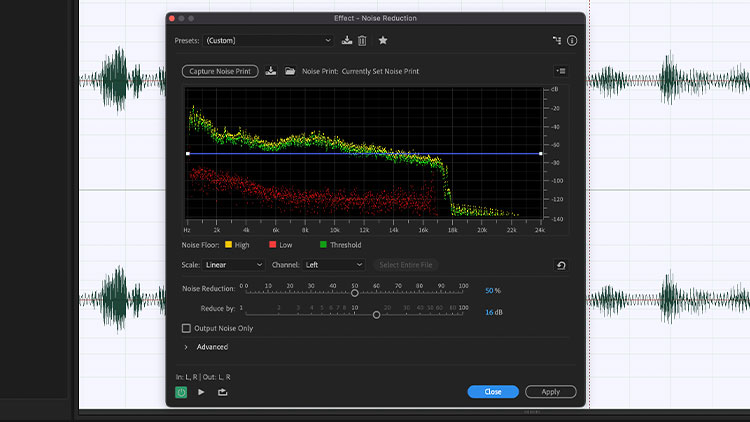
3. Li ser bandorên bikirtînin & gt; Di barika menuya xwe de Kêmkirina Deng / Restorasyon û Kêmkirina Dengê hilbijêrin.
4. Li ser Capture Noise Print bikirtînin da ku dengê dengê di rêkê de nimûne bikin.
5. Hûn dikarin mîhengên zêdetir biguherînin û pêşdîtin bikin da ku guheztinan bibihîzin.
6. Dema ku dengê paşperdeyê kêm bû Serlêdan bikirtînin.
DaVinci Resolve

DaVinci Resolve nermalava din a sererastkirina vîdyoyê ye ku dikare bi hêsanî li hember Sony Vegas Pro pêşbaziyê bike. Ew ji bo Mac-ê jî heye, ku ew ji bo hemî bikarhênerên Apple-ê alternatîfek baş e.
Heke hûn meraq dikin ka meriv çawa bi karanîna amûrên danûstendinê yên DaVinci Resolve dengê paşxanê jê dike, van gavan bişopînin:
1 . Klîba dengî ya ku hûn dixwazin biguherînin di Demjimêrê de hilbijêrin.
2. Herin pirtûkxaneya Effects û li Kêmkirina Dengê di nav Audio FX de bigerin. Kaş bikin û bavêjin ser klîba deng a di Demjimêrê de.

3. Dê pencereya Kêmkirina Dengê vebe, û em ê dest bi sererastkirina mîhengan bikin.
4. Bikirtîninguheztina piçûk li kêleka Kêmkirina Dengê ku bandorê veke û li deng guhdarî bike.
5. Li vir hûn dikarin bi destan mîhengên din ên wekî Threshold û Attack biguherînin.
6. Heke hûn tenê bi dengê axaftinê re dixebitin, hûn dikarin mîhengên xwerû bihêlin û Moda Axaftina Xweser nîşan bikin.
7. Hûn dikarin serrastkirinên din bikin heta ku dengê paşperdeyê bêtir kêm bibe.
8. Dema ku hûn dengê bê deng dibihîzin pencereyê bigrin.

